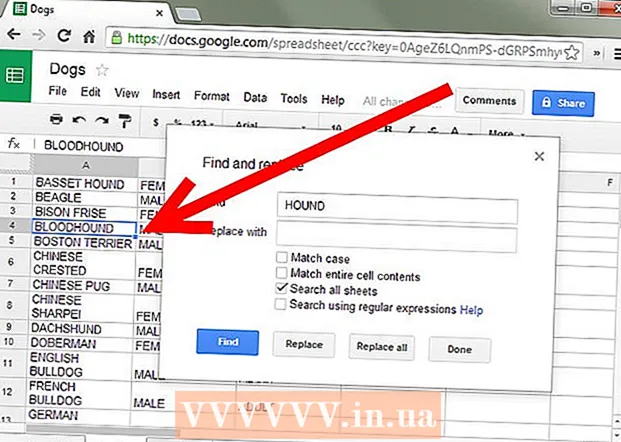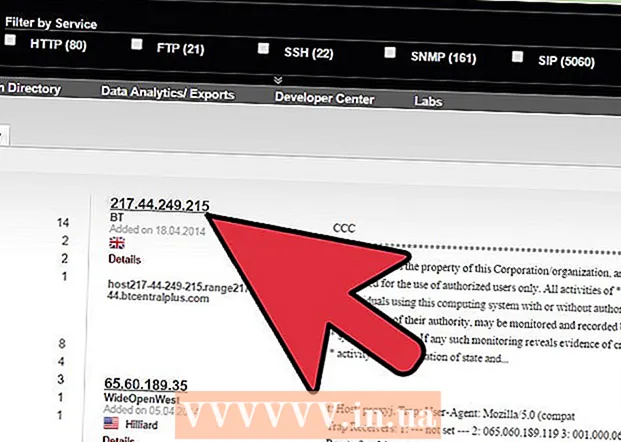Avtor:
Roger Morrison
Datum Ustvarjanja:
19 September 2021
Datum Posodobitve:
1 Julij. 2024

Vsebina
- Stopati
- 1. del od 2: Iskanje ID-ja strojne opreme
- Del 2 od 2: Uporaba ID-jev strojne opreme za iskanje gonilnikov
Če imate v računalniku strojno opremo, ki ne deluje pravilno in niste prepričani, za katero strojno opremo gre ali kdo je njen proizvajalec, lahko to ugotovite z ID-jem strojne opreme naprave. ID strojne opreme vam omogoča, da ugotovite proizvajalca in model skoraj vse strojne opreme v računalniku, tudi če naprava ne deluje pravilno.
Stopati
1. del od 2: Iskanje ID-ja strojne opreme
 Odprite Device Manager. Ta pripomoček ponuja pregled vse povezane strojne opreme in označuje, katere naprave ne delujejo pravilno. Obstaja več različnih načinov dostopa do upravitelja naprav.
Odprite Device Manager. Ta pripomoček ponuja pregled vse povezane strojne opreme in označuje, katere naprave ne delujejo pravilno. Obstaja več različnih načinov dostopa do upravitelja naprav. - Katera koli različica sistema Windows - Pritisnite ⊞ Zmaga+R. in tip devmgmt.msc. S tem se bo zagnal upravitelj naprav.
- Katera koli različica sistema Windows - Odprite nadzorno ploščo in s spustnim menijem zgoraj desno preklopite na prikaz z velikimi ali majhnimi ikonami. Izberite »Upravitelj naprav«.
- Windows 8.1 - Z desno miškino tipko kliknite gumb Start in izberite "Device Manager".
 Z desno miškino tipko kliknite vsako napravo, ki jo želite spremljati, in izberite "Properties". To lahko storite za vsako od "neznanih naprav" ali za druge naprave z napakami, da poiščete ustrezne gonilnike.
Z desno miškino tipko kliknite vsako napravo, ki jo želite spremljati, in izberite "Properties". To lahko storite za vsako od "neznanih naprav" ali za druge naprave z napakami, da poiščete ustrezne gonilnike. - Naprave z napakami imajo majhen simbol "!".
- Kategorije lahko razširite s klikom na "+".
 Kliknite jeziček Podrobnosti. Prikaže se spustni meni z lastnostmi in oknom z vrednostmi.
Kliknite jeziček Podrobnosti. Prikaže se spustni meni z lastnostmi in oknom z vrednostmi.  V spustnem meniju izberite ID-je strojne opreme. Prikaže več vnosov v okviru Vrednosti. To so ID-ji strojne opreme naprav. Te ID-je lahko uporabite za prepoznavanje naprave in iskanje ustreznih gonilnikov. Za več informacij preberite v naslednjem poglavju.
V spustnem meniju izberite ID-je strojne opreme. Prikaže več vnosov v okviru Vrednosti. To so ID-ji strojne opreme naprav. Te ID-je lahko uporabite za prepoznavanje naprave in iskanje ustreznih gonilnikov. Za več informacij preberite v naslednjem poglavju.
Del 2 od 2: Uporaba ID-jev strojne opreme za iskanje gonilnikov
 Z desno miškino tipko kliknite zgornji ID in izberite "Kopiraj". ID na vrhu je ponavadi najpomembnejši in vsebuje največje število znakov. Z desno miškino tipko kliknite ta ID in ga kopirajte v odložišče.
Z desno miškino tipko kliknite zgornji ID in izberite "Kopiraj". ID na vrhu je ponavadi najpomembnejši in vsebuje največje število znakov. Z desno miškino tipko kliknite ta ID in ga kopirajte v odložišče.  ID ID strojne opreme prilepite v iskalno polje brskalnika. Običajno vam bo povedal, za katero vrsto naprave gre, kar je lahko zelo koristno pri ugotavljanju, katera strojna oprema povzroča težave.
ID ID strojne opreme prilepite v iskalno polje brskalnika. Običajno vam bo povedal, za katero vrsto naprave gre, kar je lahko zelo koristno pri ugotavljanju, katera strojna oprema povzroča težave.  V iskalni izraz dodajte »voznik«. Zdaj boste dobili rezultate iskanja, ki vsebujejo gonilnike za vašo strojno opremo. Te podatke lahko uporabite tudi za prenos ustreznega gonilnika s strani za podporo na spletnem mestu proizvajalca.
V iskalni izraz dodajte »voznik«. Zdaj boste dobili rezultate iskanja, ki vsebujejo gonilnike za vašo strojno opremo. Te podatke lahko uporabite tudi za prenos ustreznega gonilnika s strani za podporo na spletnem mestu proizvajalca.  Ugotovite, kako so organizirani ID-ji strojne opreme. Ni vam treba razbrati celotne stvari, vendar sta dva vidika, ki vam lahko pomagata prepoznati izdelek, če vam iskanje po internetu ne prinese dovolj rezultatov. The VEN_XXXX je koda proizvajalca (dobavitelja). The DEV_XXXX je poseben model strojne opreme (naprave). Spodaj je nekaj najpogostejših VEN_XXXXkode:
Ugotovite, kako so organizirani ID-ji strojne opreme. Ni vam treba razbrati celotne stvari, vendar sta dva vidika, ki vam lahko pomagata prepoznati izdelek, če vam iskanje po internetu ne prinese dovolj rezultatov. The VEN_XXXX je koda proizvajalca (dobavitelja). The DEV_XXXX je poseben model strojne opreme (naprave). Spodaj je nekaj najpogostejših VEN_XXXXkode: - Intel - 8086
- ATI / AMD - 1002/1022
- NVIDIA - 10.
- Broadcom - 14E4
- Atheros - 168C
- Realtek - 10EC
- Ustvarjalni - 1102
- Logitech - 046D
 Na spletnem mestu zbirke podatkov PCI poiščite strojno opremo. Za iskanje po zbirki podatkov lahko uporabite zgoraj navedene kode naprave in proizvajalca pcidatabase.com. Vnesite štirimestni ID prodajalca (VEN_XXXX) v iskalnem polju za dobavitelja (proizvajalci) ali štirimestni ID naprave (DEV_XXXX) v polju Naprave in kliknite gumb "Išči".
Na spletnem mestu zbirke podatkov PCI poiščite strojno opremo. Za iskanje po zbirki podatkov lahko uporabite zgoraj navedene kode naprave in proizvajalca pcidatabase.com. Vnesite štirimestni ID prodajalca (VEN_XXXX) v iskalnem polju za dobavitelja (proizvajalci) ali štirimestni ID naprave (DEV_XXXX) v polju Naprave in kliknite gumb "Išči". - Baza podatkov je obsežna, vendar ne vsebuje vse kdaj ustvarjene strojne opreme. Obstaja verjetnost, da vaše iskanje ne bo dalo rezultatov.
- Baza podatkov je izdelana za strojno opremo PCI, vključno z grafičnimi karticami, zvočnimi karticami in omrežnimi karticami.